CAD中要把光柵圖像作為填充應(yīng)該怎么做?
經(jīng)常使用CAD的小伙伴應(yīng)該都知道:光柵圖像與其他許多圖形對象一樣,可以被復(fù)制、移動或剪裁,當(dāng)然也可以被作為填充圖案,進(jìn)行填充。那么問題來了,在具體使用CAD的過程中,我們應(yīng)該如何把光柵圖形作為填充呢?本篇內(nèi)容就將為大家分享實現(xiàn)這一效果的操作方法,一起來學(xué)習(xí)一下吧:
1.第一步,打開CAD。在菜單欄中找到并選擇【擴(kuò)展工具】,再依次點擊【繪圖工具】—【超級填充】;或者,我們也可以直接使用【SUPERHATCH】命令。
2.第二步,在彈出的【超級填充】對話框中,點擊【瀏覽】找到需要進(jìn)行填充的光柵圖像,然后點擊【確定】。具體如下圖所示:
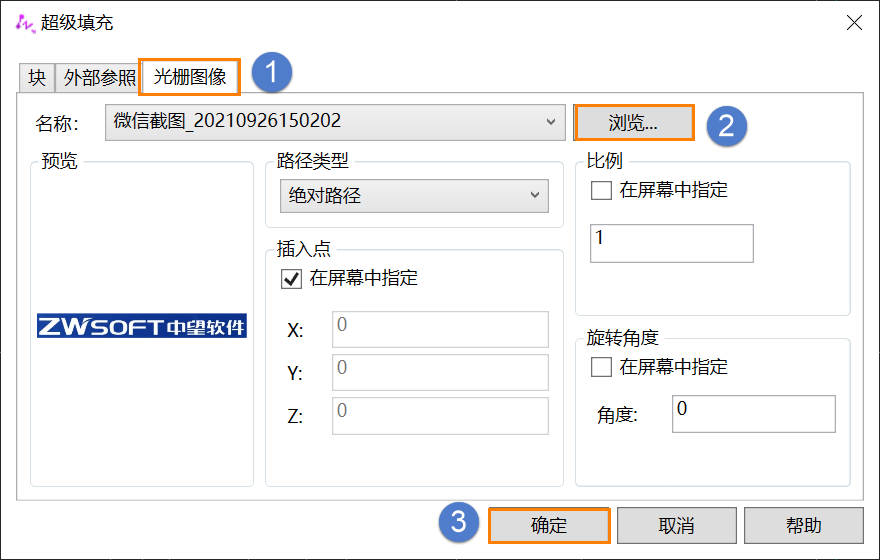
3.根據(jù)命令提示指定插入點、比例、旋轉(zhuǎn)角度、填充范圍等設(shè)置,最后即可完成填充。
以上就是把光柵圖像作為填充圖案來進(jìn)行填充的具體操作方法,你學(xué)會了嗎?
推薦閱讀:CAD下載
推薦閱讀:CAD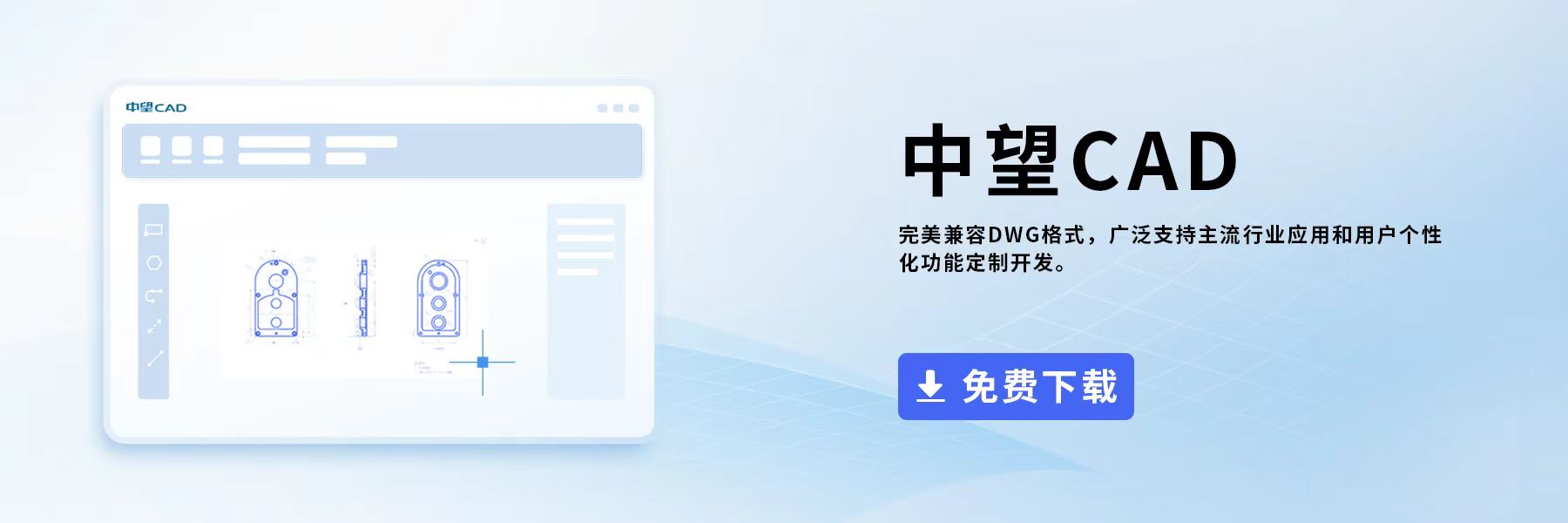
· 中望軟件西安峰會圓滿召開,“數(shù)智賦能”助推西部工業(yè)轉(zhuǎn)型升級2025-07-02
· 中望軟件杭州峰會成功舉辦,“CAD+”賦能浙江智造縱深發(fā)展2025-06-25
·中望3D 2026全球發(fā)布:開啟設(shè)計仿真制造協(xié)同一體化時代2025-06-13
·中望軟件攜手鴻蒙、小米共建國產(chǎn)大生態(tài),引領(lǐng)工業(yè)設(shè)計新時代2025-06-01
·中望軟件2025年度產(chǎn)品發(fā)布會圓滿舉行:以“CAD+”推動工業(yè)可持續(xù)創(chuàng)新2025-05-26
·中望CAD攜手鴻蒙電腦,打造“多端+全流程”設(shè)計行業(yè)全場景方案2025-05-13
·中望軟件蕪湖峰會圓滿召開,共探自主CAx技術(shù)助力企業(yè)數(shù)字化升級最佳實踐2025-04-27
·中望軟件亮相法國 BIM World 展會: 以CAD技術(shù)創(chuàng)新賦能工程建設(shè)行業(yè)數(shù)字化轉(zhuǎn)型2025-04-27
·玩趣3D:如何應(yīng)用中望3D,快速設(shè)計基站天線傳動螺桿?2022-02-10
·趣玩3D:使用中望3D設(shè)計車頂帳篷,為戶外休閑增添新裝備2021-11-25
·現(xiàn)代與歷史的碰撞:阿根廷學(xué)生應(yīng)用中望3D,技術(shù)重現(xiàn)達(dá)·芬奇“飛碟”坦克原型2021-09-26
·我的珠寶人生:西班牙設(shè)計師用中望3D設(shè)計華美珠寶2021-09-26
·9個小妙招,切換至中望CAD竟可以如此順暢快速 2021-09-06
·原來插頭是這樣設(shè)計的,看完你學(xué)會了嗎?2021-09-06
·玩趣3D:如何巧用中望3D 2022新功能,設(shè)計專屬相機(jī)?2021-08-10
·如何使用中望3D 2022的CAM方案加工塑膠模具2021-06-24
·CAD旋轉(zhuǎn)文字的各種方法2021-10-26
·CAD怎么分割圖紙2016-04-07
·CAD面域質(zhì)量特性查詢及快捷鍵2017-03-22
·CAD復(fù)制粘貼改變原因及應(yīng)對方法2016-12-07
·CAD拉伸命令選擇對象的技巧2018-03-26
·CAD如何獲取第三方插件?2024-06-24
·如何把excel表格的公式一并插入CAD中?2024-01-18
·CAD怎么繪制連續(xù)圓弧?2022-07-13








